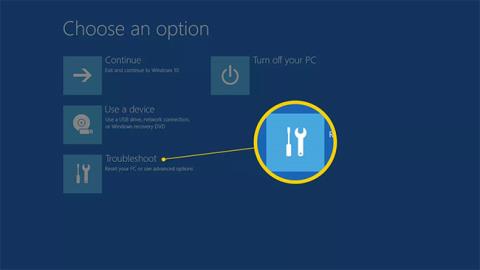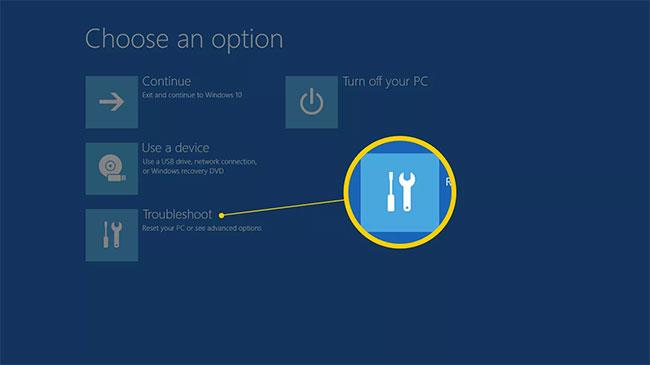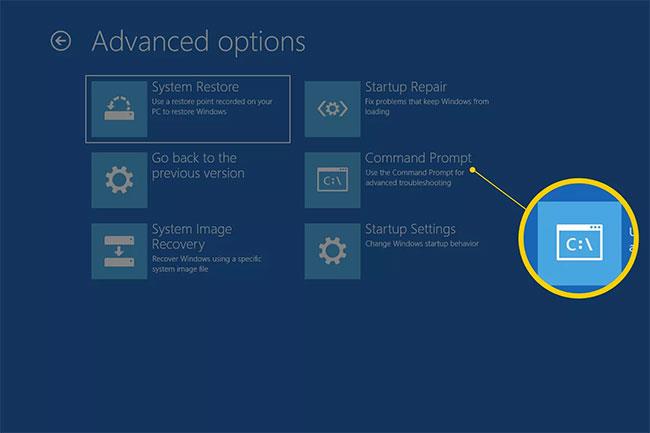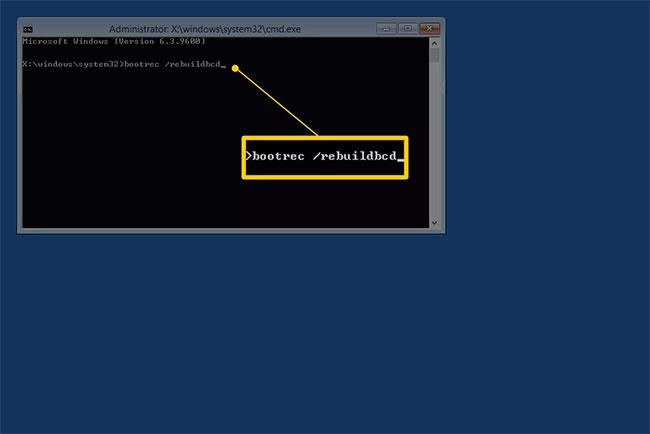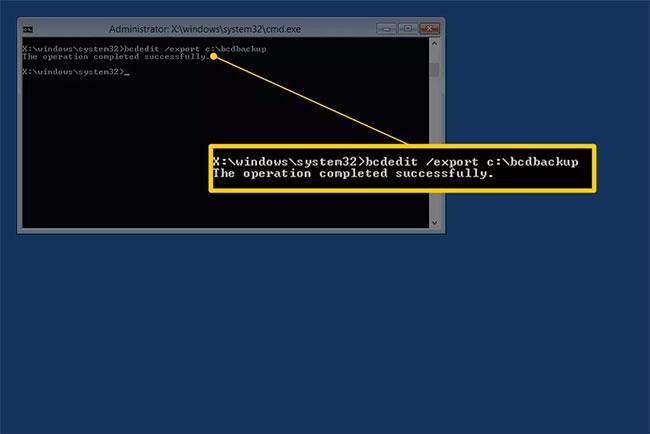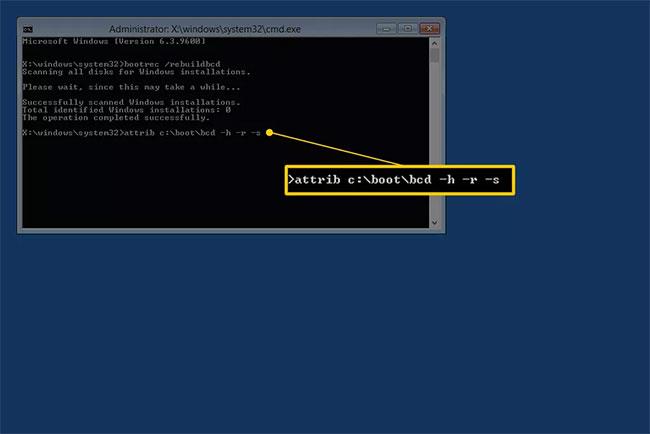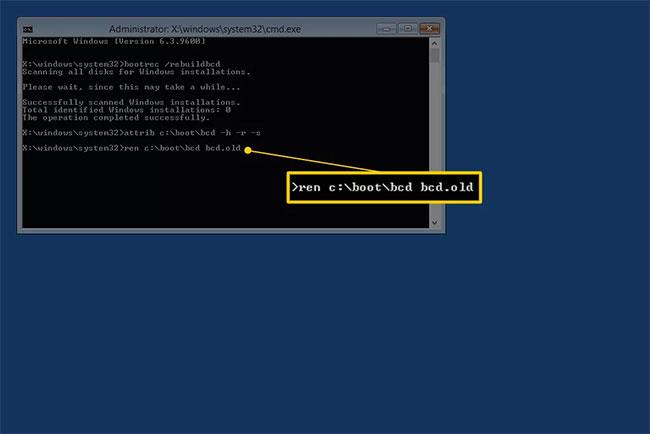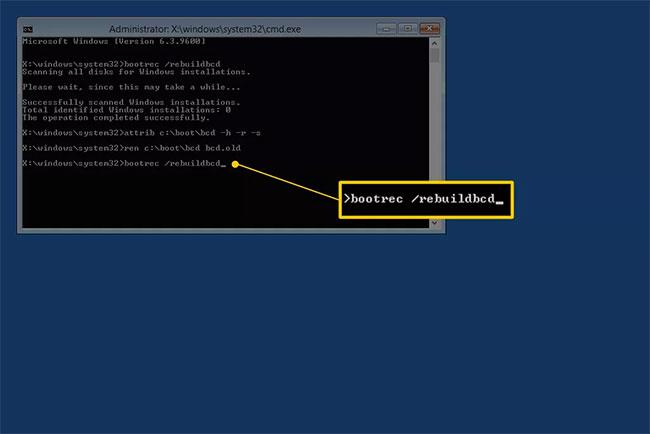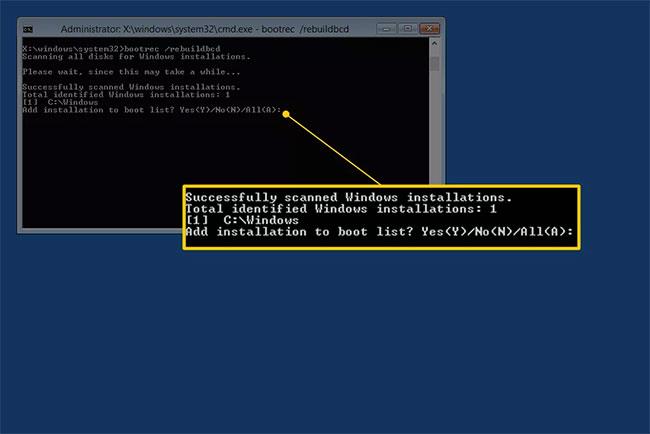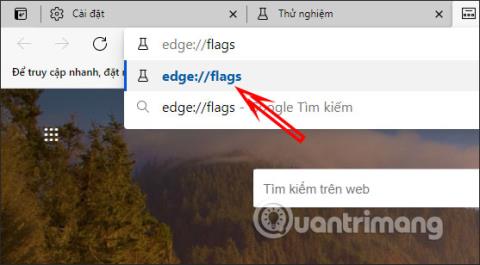Ha a Windows BCD (boot Configuration Data) tárolója hiányzik, sérült vagy nincs megfelelően konfigurálva, a Windows nem tud elindulni, és a rendszerindítási folyamat során a „BOOTMGR is Missing” hibaüzenet vagy hasonló hibaüzenet jelenik meg .
A BCD probléma legegyszerűbb megoldása, ha egyszerűen újraépítjük, amit automatikusan megtehetünk a bootrec paranccsal (amit az alábbiakban részletesen ismertetünk).
Ne aggódjon, ha ez az útmutató túl hosszúnak tűnik. Számos parancsot kell futtatni, és sok a kimenet a képernyőn, de a BCD újraépítése rendkívül egyszerű folyamat. Csak kövesse pontosan az utasításokat, és minden rendben lesz.
Megjegyzés : Ezek az utasítások a Windows 10, Windows 8, Windows 7 és Windows Vista rendszerre vonatkoznak. Hasonló problémák adódhatnak a Windows XP rendszerben, de mivel a rendszerindítási konfigurációs információkat a boot.ini fájl tárolja, és nem a BCD, az XP-hibák rendszerindítási adatokkal történő javítása teljesen más folyamat.
A BCD újraépítése Windows 10, 8, 7 vagy Vista rendszerben
A BCD újraépítése Windows rendszerben mindössze 15 percet vesz igénybe:
1. Nyissa meg a Speciális indítási beállításokat , ha Windows 10 vagy Windows 8 rendszert használ, és a Rendszer-helyreállítási lehetőségeket , ha Windows 7 vagy Windows Vista rendszert használ.
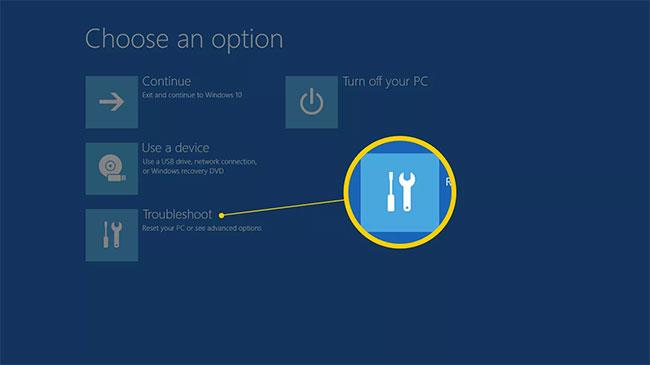
2. Windows 10/8 rendszerben válassza a Hibaelhárítás > Speciális beállítások lehetőséget .

3. Kattintson a Parancssor gombra az elindításához.
Tipp: A parancssor nem indul el azonnal. A számítógép rövid időre megjeleníti a "Felkészülés" képernyőt , amikor a számítógép készen áll.
Megjegyzés : Lehet, hogy ki kell választania fióknevét és meg kell adnia jelszavát a parancssor eléréséhez.
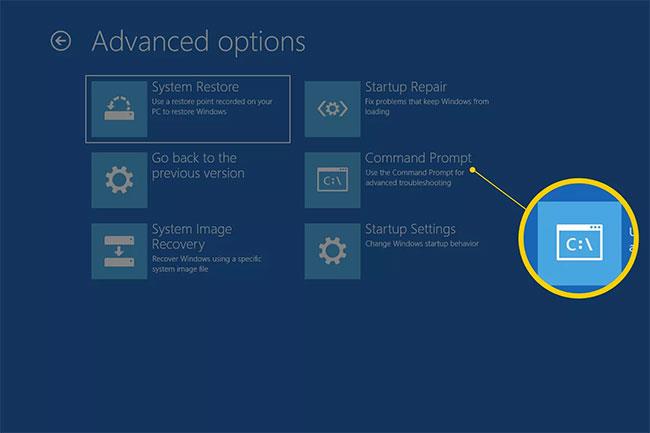
4. A promptnál írja be a bootrec parancsot az alábbiak szerint, majd nyomja meg a következőt Enter:
bootrec /rebuildbcd
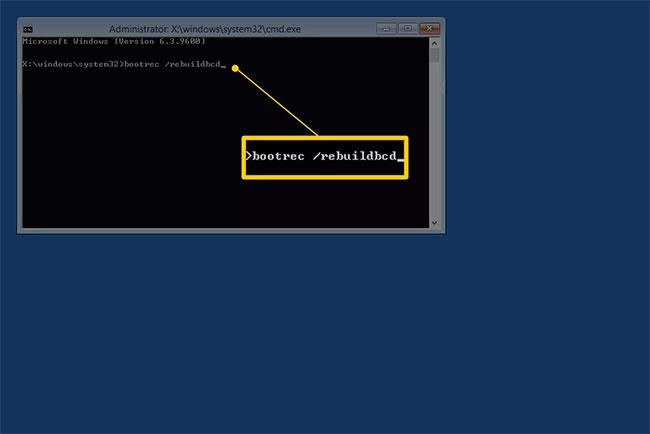
A bootrec parancs megkeresi azokat a Windows-beállításokat, amelyek nem szerepelnek a BCD-ben, majd megkérdezi, hogy kíván-e hozzáadni egy vagy több beállítást.
5. A következő üzenetek egyikét fogja látni a parancssorban.
1.opció
Scanning all disks for Windows installations. Please wait, since this may take a while... Successfully scanned Windows installations. Total identified Windows installations: 0 The operation completed successfully.
2. lehetőség
Scanning all disks for Windows installations. Please wait, since this may take a while... Successfully scanned Windows installations. Total identified Windows installations: 1 [1] D:\Windows Add installation to boot list? Yes/No/All:
- Ha az 1. opciót látja , folytassa a 7. lépéssel. Ez az eredmény valószínűleg azt jelenti, hogy a Windows telepítési adatai a BCD tárolóban léteznek, de a bootrec nem talál további Windows-telepítéseket a számítógépén. Csak néhány lépést kell megtennie a BCD újjáépítéséhez.
- Ha a 2. lehetőséget látja : Írja be
Yvagy Igen a Hozzáadás a telepítés a rendszerindító listához kérdésben ? , akkor megjelenik a " A művelet sikeresen befejeződött " üzenet, majd egy villogó kurzor a promptnál. Fejezd be az utasítások alján található 10. lépéssel.
6. Mivel a BCD tároló létezik, és felsorolja a Windows telepítést, először manuálisan kell eltávolítania, majd meg kell próbálnia újra létrehozni. A parancssorban hajtsa végre a bcdedit parancsot, majd nyomja meg a következőt Enter:
bcdedit /export c:\bcdbackup
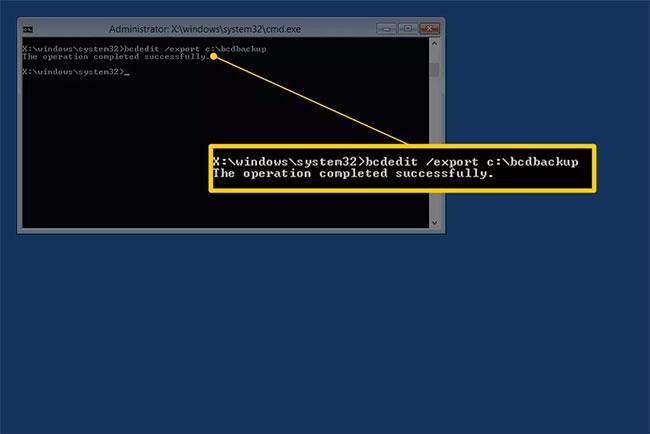
A bcdedit paranccsal a BCD tároló fájlként exportálható: bcdbackup. Nincs szükség fájlkiterjesztés megadására. A parancs a következő elemeket adja vissza a képernyőn, ami azt jelenti, hogy a BCD export a várt módon működik:
The operation completed successfully.
7. Ezen a ponton módosítania kell néhány fájltulajdonságot a BCD tárolóhoz, hogy kezelni tudja azt. A promptnál hajtsa végre az attrib parancsot pontosan a következőképpen:
attrib c:\boot\bcd -h -r -s
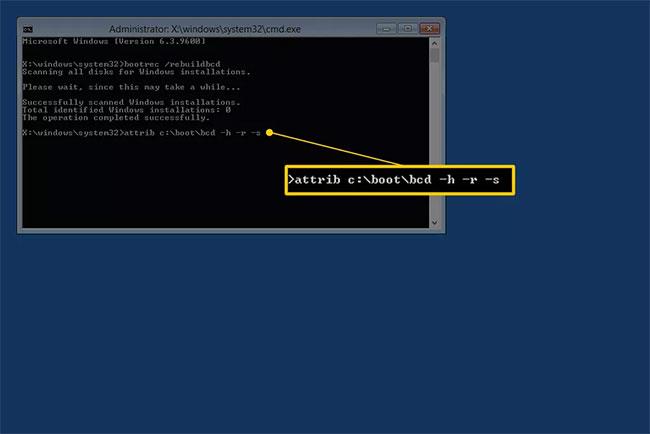
Az attrib paranccsal végzett műveletek eltávolították a rejtett, csak olvasható és a rendszerattribútumokat a bcd fájlból. Ezek a tulajdonságok korlátozzák a fájlon végrehajtható műveleteket. Most, hogy eltűntek, szabadabban kezelheti a fájlt (nevezetesen átnevezheti a fájlt).
8. A BCD tároló átnevezéséhez hajtsa végre a ren parancsot az ábrán látható módon:
ren c:\boot\bcd bcd.old
Most a BCD áruházat átnevezték. Sikeresen újraépítheti, ahogyan a 6. lépésben megpróbálta.
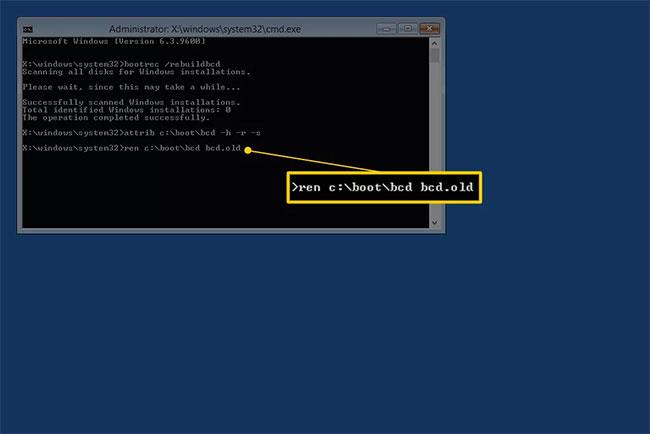
Megjegyzés : A BCD fájlt teljesen törölheti, mert új fájl létrehozására készül. A meglévő BCD átnevezése azonban ugyanezt éri el, mivel az jelenleg nem érhető el a Windows számára, és az 5. lépésben végrehajtott exportáláson túl egy másik biztonsági mentési réteget is biztosít, ha úgy dönt, hogy visszavonja a műveleteit.
9. Próbálja meg újra felépíteni a BCD-t az alábbiak szerint, majd nyomja meg a gombot Enter:
bootrec /rebuildbcd
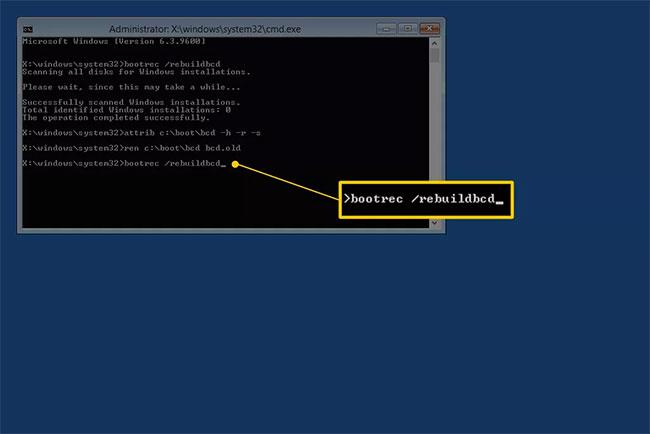
A parancs ezt fogja előállítani a Parancssorban:
Scanning all disks for Windows installations. Please wait, since this may take a while... Successfully scanned Windows installations. Total identified Windows installations: 1 [1] D:\Windows Add installation to boot list? Yes/No/All:
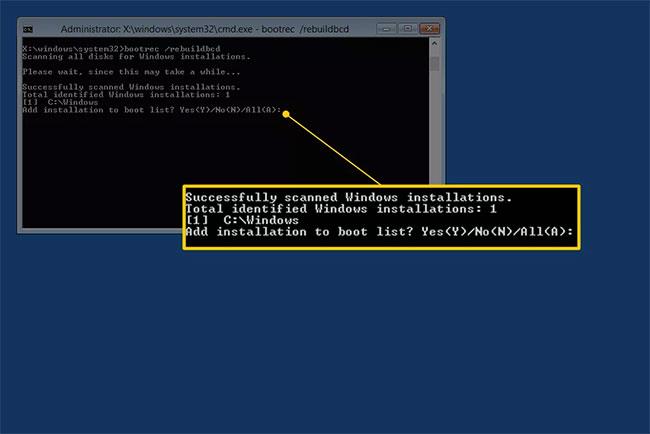
Ez azt jelenti, hogy a BCD áruház átépítése a vártnak megfelelően halad.
10. A telepítés hozzáadása a rendszerindító listához? , írja be Ya vagy az Igen lehetőséget , majd nyomja meg a gombot Enter.
Ezt fogja látni a képernyőn, jelezve, hogy a BCD újraépítése befejeződött:
The operation completed successfully.
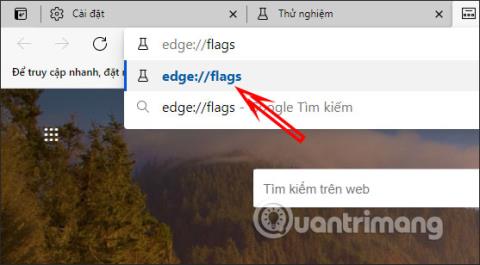
11. Indítsa újra a számítógépet. Feltéve, hogy az egyetlen probléma a BCD tárolóval van, a Windows a várakozásoknak megfelelően elindul.
Fontos megjegyzés : Attól függően, hogy elindítja-e az Advanced Startup Options vagy a System Recovery Options alkalmazást , előfordulhat, hogy az újraindítás előtt el kell távolítania a lemezt vagy a flash meghajtót.
Ha a BCD újraépítése nem oldja meg a felmerülő problémát, folytassa a Windows normál indulását akadályozó konkrét problémák hibaelhárítását .
Remélem sikeres vagy.